Automated Flows
Configura flujos de email automatizados que muestren productos relevantes de manera regular, sin que tengas que hacer nada después de la configuración inicial. Esta guía te guía por la creación de disparadores y la configuración de un flujo basado en mejores prácticas.
Mejores prácticas #
Una de nuestras mejores prácticas es el flujo de correos automatizado.
La idea es configurar correos que muestren productos relevantes de manera regular, sin que tengas que hacer nada después de la configuración inicial.
Un buen flujo de seguimiento después de que un cliente haya comprado es el siguiente:
Primer día del mes: “Acabamos de recibir muchas novedades” - Las personas acaban de recibir su salario y están listas para gastar. (Clerk product logic: Best sellers with filter age < 60 )
La semana siguiente: “Nuestras principales recomendaciones para ti” - Productos personalizados según los patrones de compra del cliente (Clerk product logic: Recommendations based on orders)
1 semana después de eso: “Mira lo que les encanta a otros clientes” - Recomendaciones basadas en lo que está en tendencia entre otros clientes. (Clerk product logic: Hot Products)
Final de mes: “Venta de fin de mes - grandes ahorros” - Recomienda tus productos más populares en oferta. Así, obtienes ventas adicionales y liberas espacio en tu inventario. (Clerk product logic: Best sellers filtering for products on sale)
Crear disparadores #
- Ve a tu backend de Mailchimp y haz clic en Create Campaign –> Email –> Automated –> E-Commerce –> Follow up on purchases.
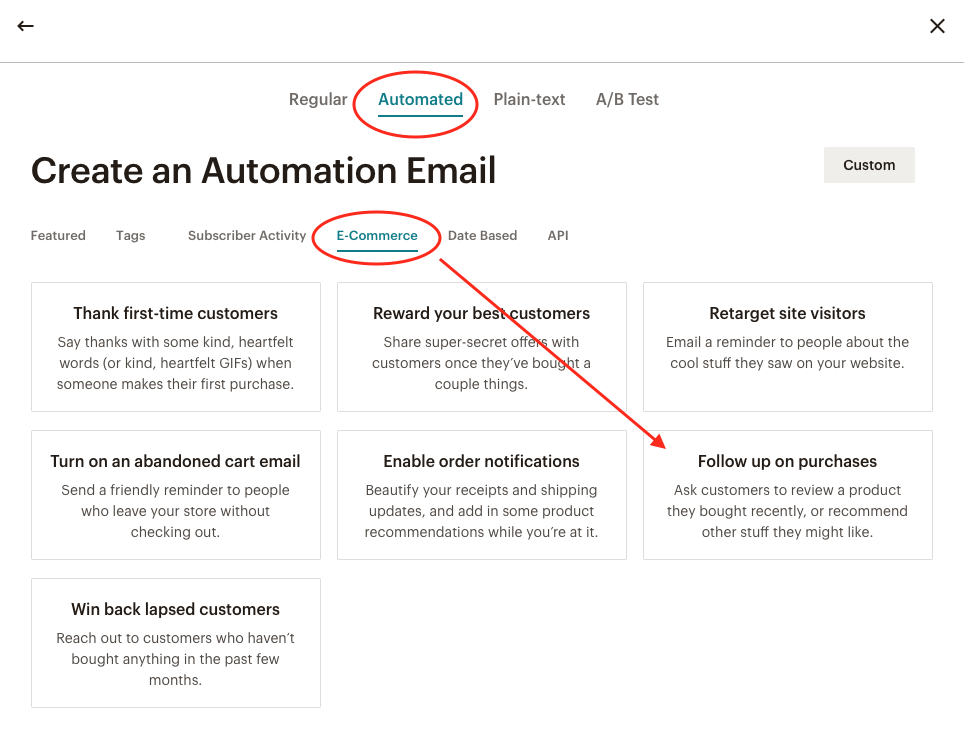
- Una vez creada la campaña necesitas configurar el disparador. Ve a Trigger –> Edit y procede a modificar el disparador cambiando el Delay a 1 week. Una vez hecho esto, Update Trigger.
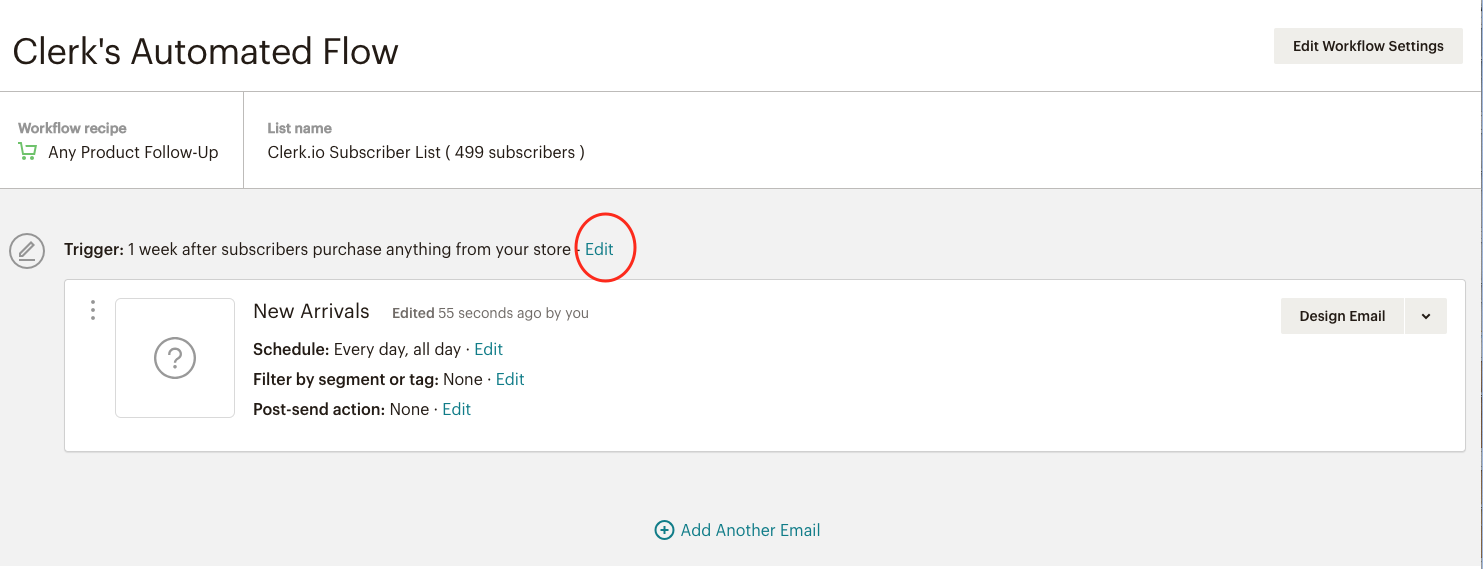
De este modo, enviaremos el primer correo una semana después de que el cliente haya hecho un pedido.
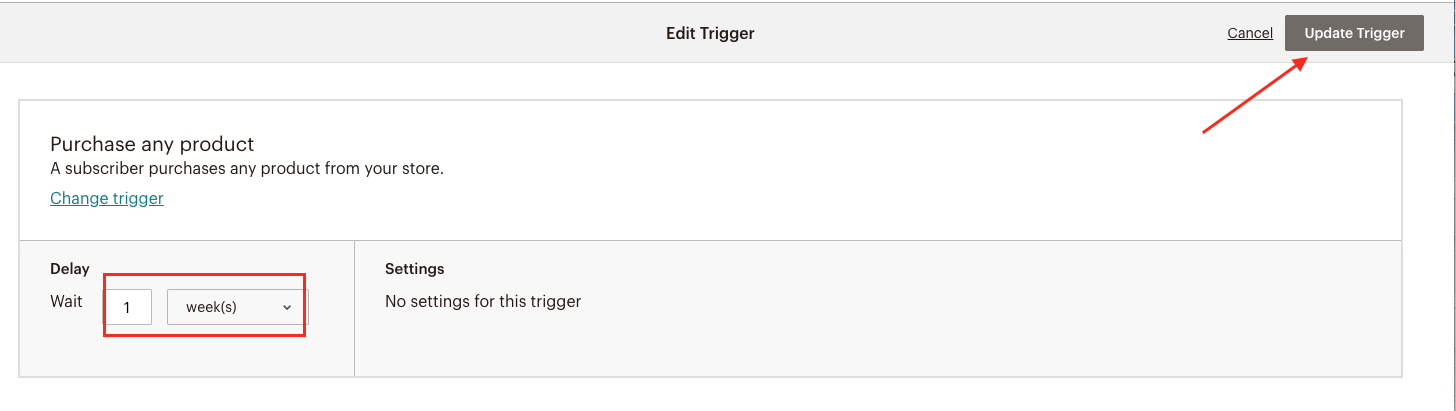
- De vuelta en la campaña, haz clic en Design Email –> Code your own –> Paste in code.
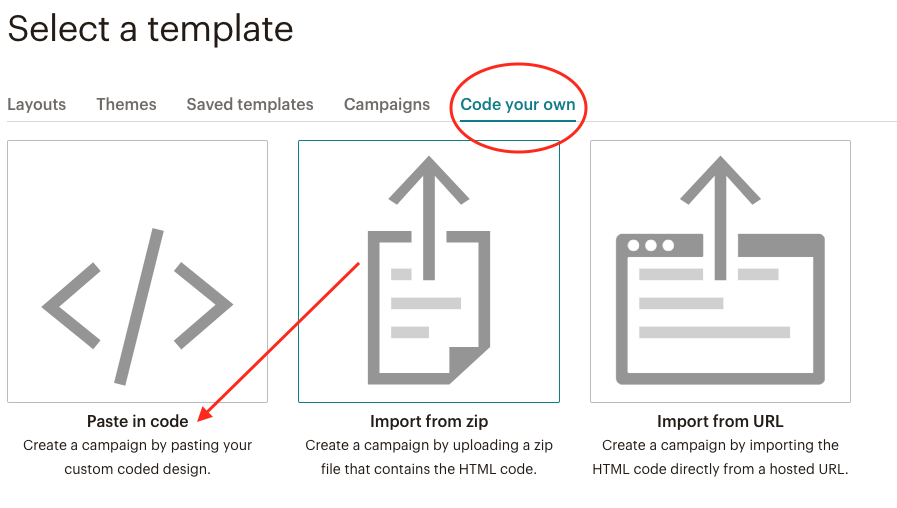
- Aquí es donde debes insertar el Clerk embed code. Para obtener el código, ve al backend de my.clerk.io –> Email -> Embeds –> Edit –> Insert into e-mail –> Choose Platform: Mailchimp –> Copy embed code to Clipboard.
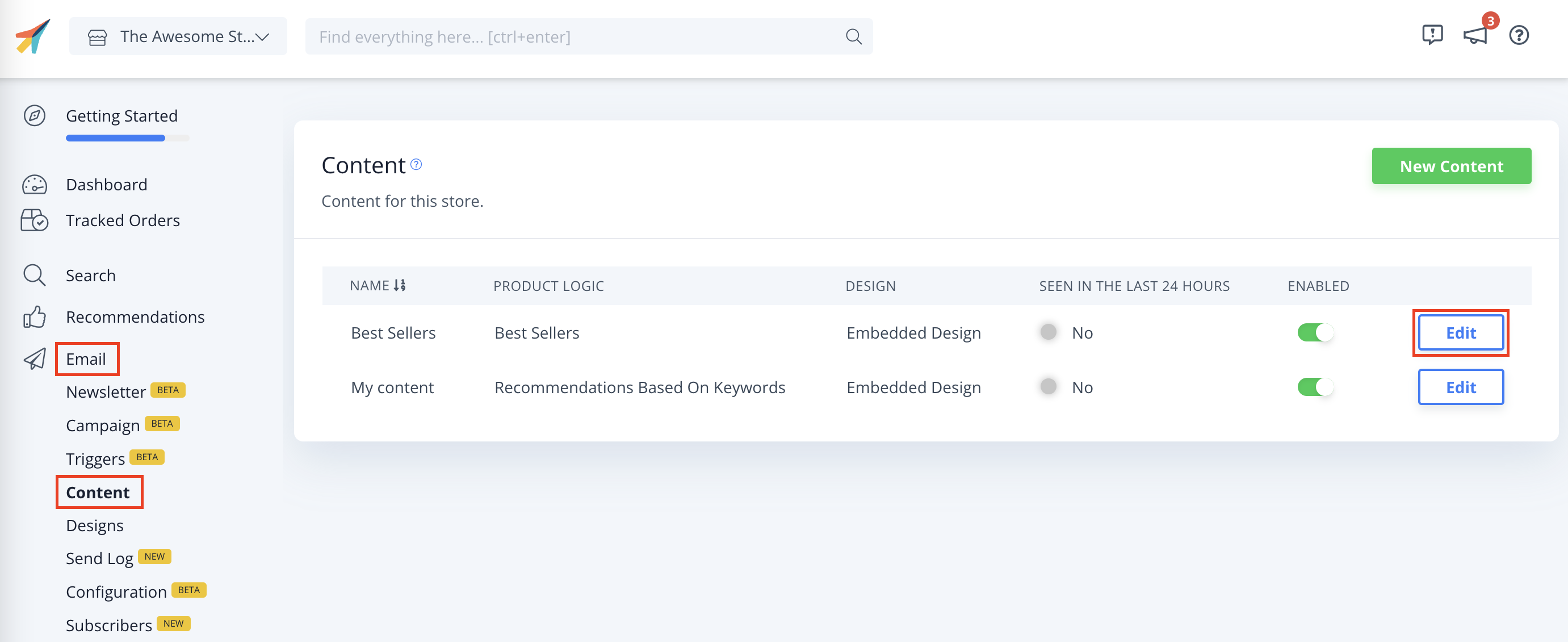
- Después, pégalo en el backend de Mailchimp y Save and Continue.
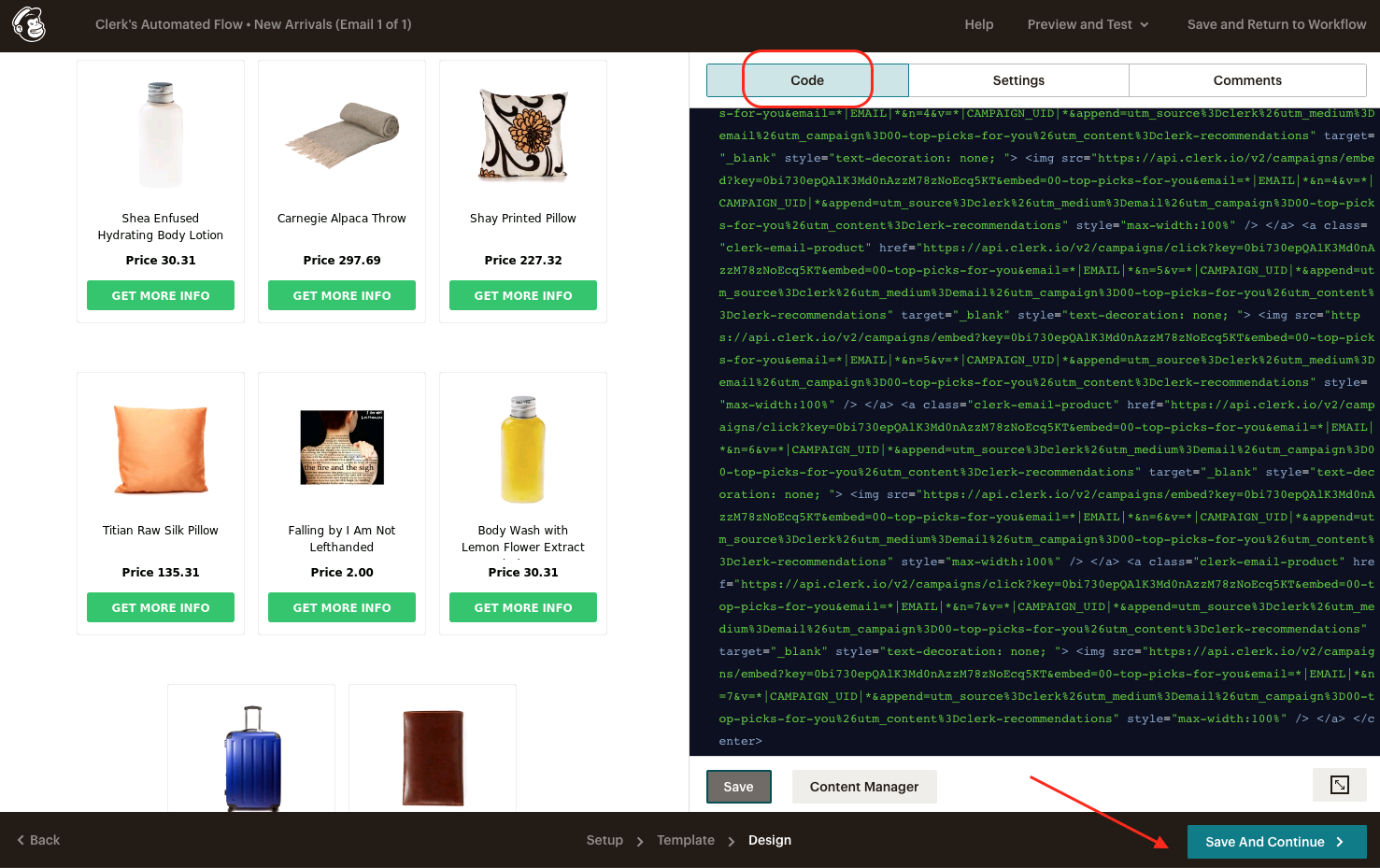
- Posteriormente, crea todos los disparadores mensuales siguiendo las mejores prácticas. Después de eso, estará listo para enviar 😄.
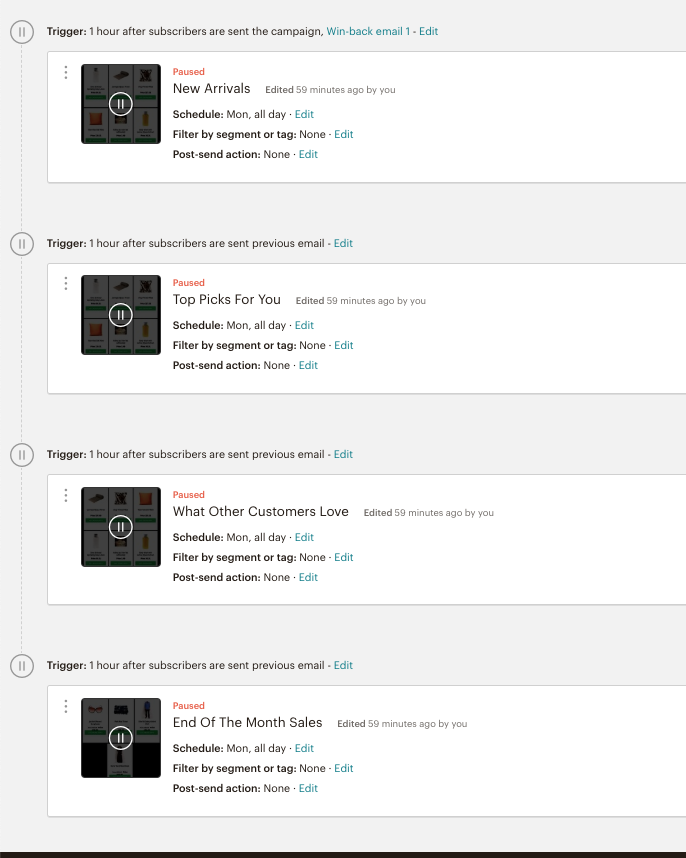
Esta página ha sido traducida por una IA útil, por lo que puede contener errores de idioma. Muchas gracias por su comprensión.